Stol, če uporabljamo novo tehnologijo “Neprijetno” a Internet Explorer 8 ali “Zasebno brskanje” a Google Chrome, care ar trebui sa nu stocheze nicio informatie dupa navigarea pe web site-uri, iata ca ceva tot ramane in PC. DNS Cache-Ul.
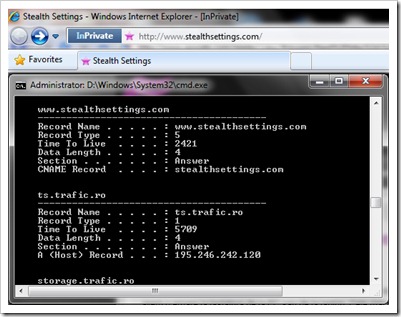
Pentru a vedea DNS Cache-ul este suficient sa deschideti Ukazni poziv si sa tastati :
ipconfig /displaydnsClear, Reset or Flush DNS Cache in Windows Vista, Windows 7 si Windows XP.
Tastati in Command Prompt :
ipconfig /flushdnsO sa primiti mesajul:
Windows IP Configuration
Successfully flushed the DNS Resolver Cache.
V Windows Vista in Windows 7 va trebui sa deschideti cmd-ul cu privilegii de administrator pentru a sterge DNS Cache.
Stop DNS Cache (metoda valabila pe toate sistemele de operare)
Pentru a opri DNS Cache-ul deschidem Command Prompt si scriem urmatoarea linie de comanda:
net stop dnscache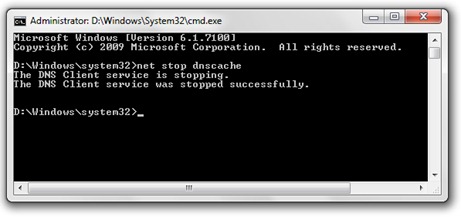
Ali serija programska oprema-Uri antivirus in požarni zid va ofera inca din faza de instalare optiunea de a dezactiva DNS Cache, iar Internet Browser-ul Mozilla Firefox va pune la dispozitie un dodatek prin care puteti sa activati / dezactivati DNS Cache cu un singur click.
Allows you to disable and enable the DNS Cache of Firefox:
https://addons.mozilla.org/en-US/firefox/addon/5914
*Pentru a va face o idee asupra DNS Cache in DNS Cache Poisoning, am gasit un articol foarte bun pe wikipedia.
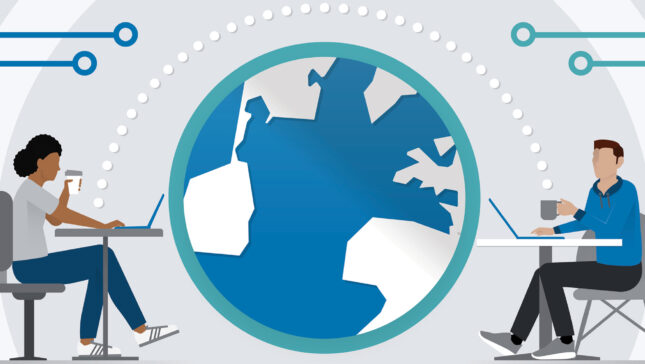
Nagyon sokat segítettél Te vagy a leghasznosabb évek óta számomra! Köszönöm!
you are welcome ;-)